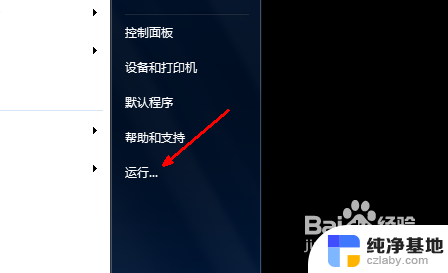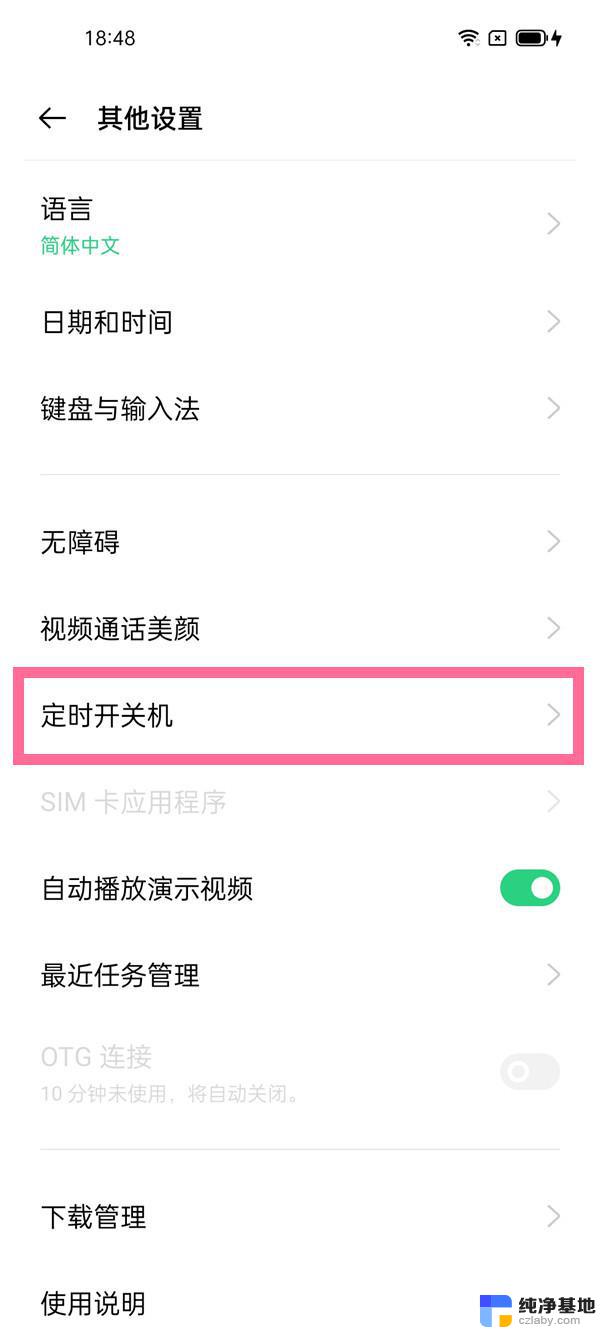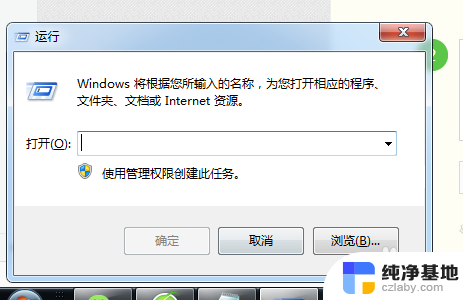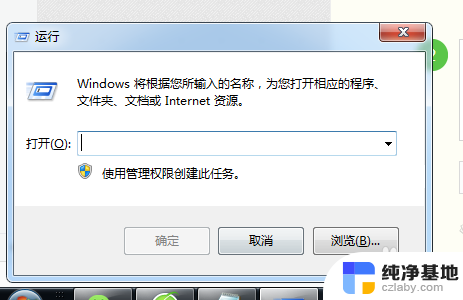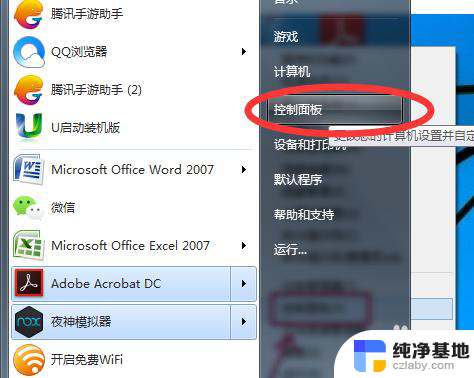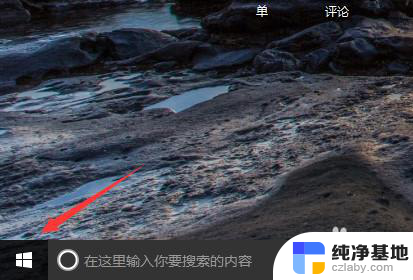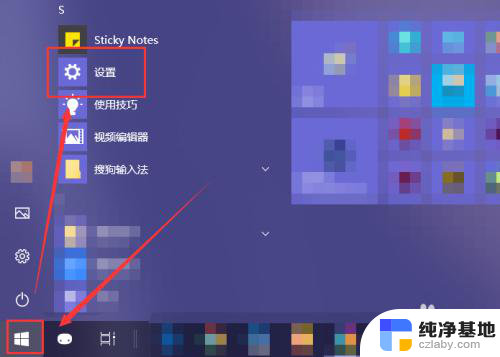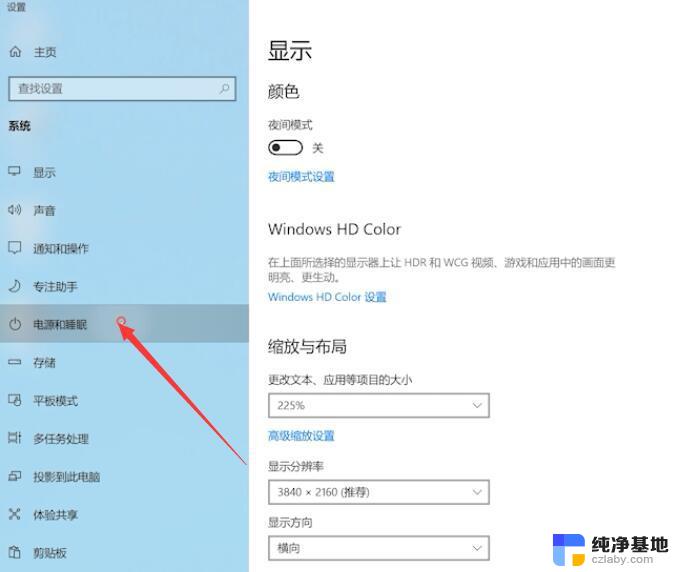如何设置电脑定时自动开关机
在日常生活中,我们经常需要使用电脑进行工作或娱乐,但是每天手动开关机十分麻烦且浪费时间,有没有办法让电脑自动定时开关机呢?答案是肯定的!通过简单的设置,我们可以让电脑按照我们的需求,在指定的时间自动开关机,从而提高电脑的使用效率。接下来让我们一起来详细了解如何设置电脑定时自动开关机的功能。
具体方法:
1.点击开始菜单,选择开始菜单中的“控制面板”。
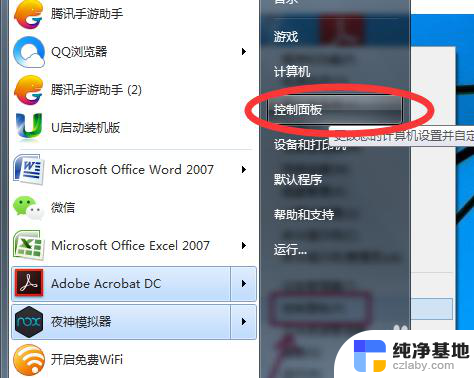
2.在控制面板中找到“系统与安全”,再选择“管理工具”。
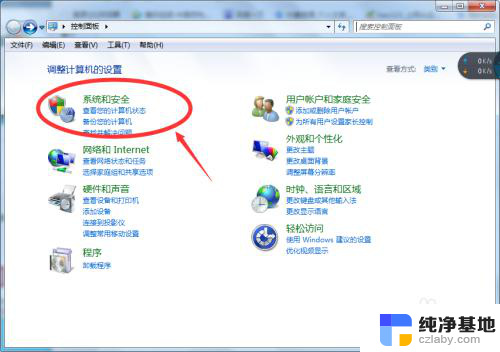
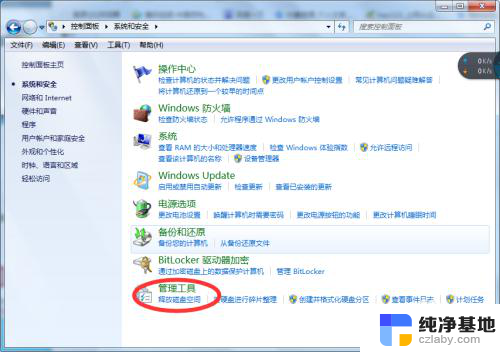
3.在打开管理工具菜单后,选择“任务计划程序”。
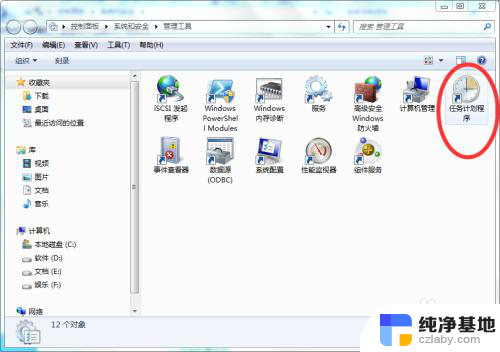
4.点击“计划任务程序库”,在右边的空白地方右击鼠标。选择“创建基本任务”。
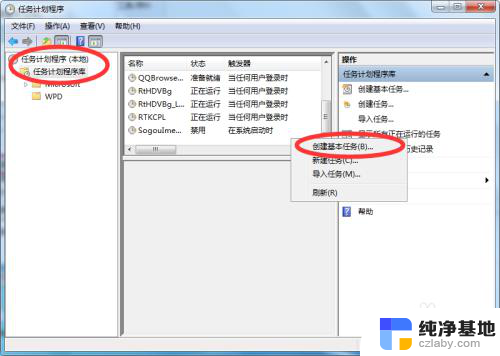
5.在名称的地方写上“定时关机”或者你认为好的名称都行,这个地方随便写。
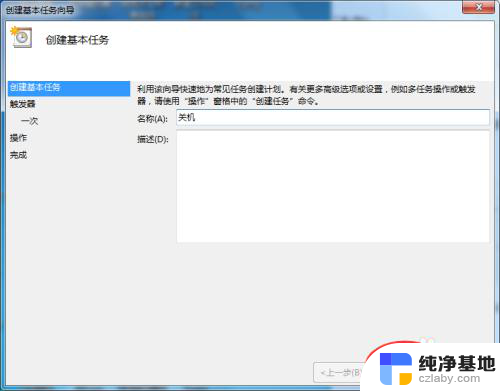
6.选择“下一步”,可以选择该任务的频率,根据自己的实际情况选择。
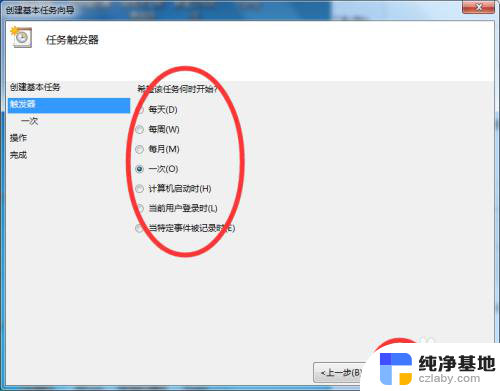
7.再点击下一步,选择从几点开始,这个根据自己的情况进行设置。
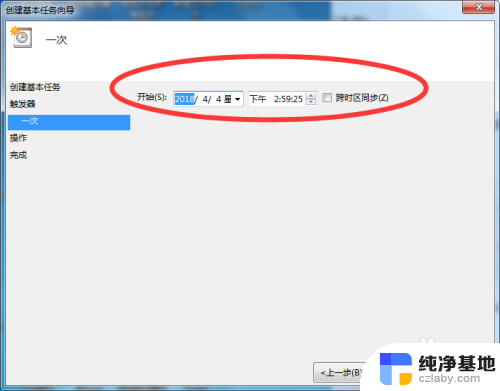
8.选择“启动程序(T)”程序填写shutdown命令,参数就设置成-s -t 3600 这代表1小时候后关机,3600代表秒。-s与-t之间有空格。
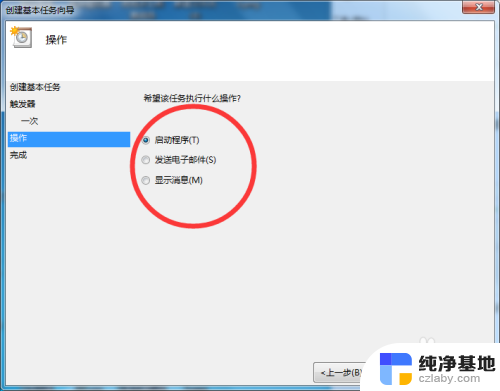
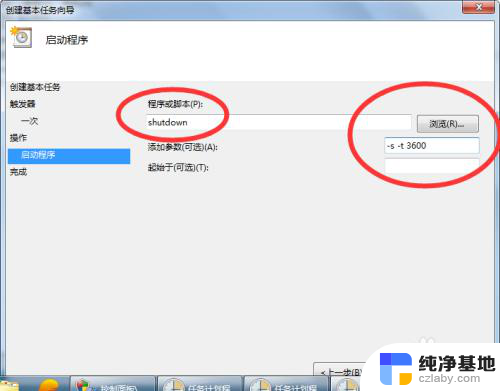
9.点击下一步,点击完成即可。
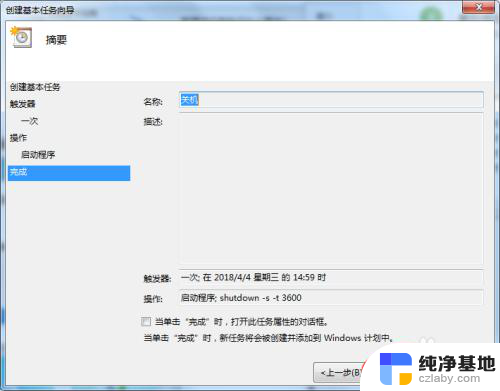
以上就是关于如何设置电脑定时自动开关机的全部内容,有出现相同情况的用户可以按照小编提供的方法来解决。